Windows, bilgisayarınızın sorunsuz çalışmasını sağlamak için aynı anda etkileşimde bulunan farklı ayarlar, programlar ve sürücülerle önceden yüklenmiş olarak gelir. Ne yazık ki, bu karma ortam tipik olarak uyumluluk sorunlarına ve farklı şekillerde ortaya çıkan yazılım çatışmalarına yol açar.
Sonuç, güncellemelerin yüklenememesi veya Windows'un düzgün bir şekilde başlaması için mücadele vermesi, genellikle yavaşlamalar, donma, BSOD'lar veya çökmelere yol açmasıdır. .
Temiz bir önyükleme gerçekleştirmek, bilgisayarınızdaki tüm temel yazılım çakışmalarını veya sorunlarını bulmanıza yardımcı olmak için gerekli olmayan tüm hizmetleri devre dışı bırakır. Bu kılavuzda, temiz bir önyüklemeyi, ne zaman kullanılacağını ve Windows 10'da önyüklemenin nasıl temizleneceğini tanımlayacağız.

Temiz Önyükleme Nedir?
Temiz önyükleme, Windows'ta gerekli olmayan hizmetleri devre dışı bırakmak ve sistemi minimum sayıda temel başlangıç programları ve sürücülerle başlatmak. Bu şekilde, bilgisayarınızı kullanırken karşılaştığınız sorunlara hangi uygulamanın veya programın neden olduğunu belirleyebilir ve izole edebilirsiniz.
Temiz önyükleme yapmak Windows'u Güvenli Modda Başlatma 'e benzer. Temiz bir önyükleme, başlangıçta hangi programların ve hizmetlerin çalışacağı konusunda size daha fazla denetim sağlar. Ayrıca, performans sorunlarına neden olan normal önyükleme sürecinin öğelerinin izole edilmesine yardımcı olur kişisel dosyalarınızı silmeden. Öte yandan, Bilgisayarınızda yazılım, donanım veya sürücülerle ilgili sorunlar olduğunda Güvenli Mod önerilir.
Windows 10'da Ne Zaman Temiz Önyükleme Yapmalısınız?
Temiz bir önyükleme aşağıdaki durumlarda yararlıdır:
Sorunu teşhis etmek için temiz bir önyükleme gerçekleştirin ve ardından soruna neden olan hizmeti bulana kadar her seferinde bir hizmeti etkinleştirin (ardından yeniden başlatma).
Windows 10'da Önyükleme Nasıl Temizlenir
Temiz önyükleme yapmadan önce, erişmek için bilgisayarınızda yönetici olarak oturum açtı olmanız gerekir aşağıda belirtilen ayarlar. Yönetici hesabınız yoksa Windows 10'da yönetici nasıl değiştirilir adresindeki kılavuzumuza bakın .
Windows 10'da temiz önyükleme yapmak için aşağıdaki adımları izleyin.
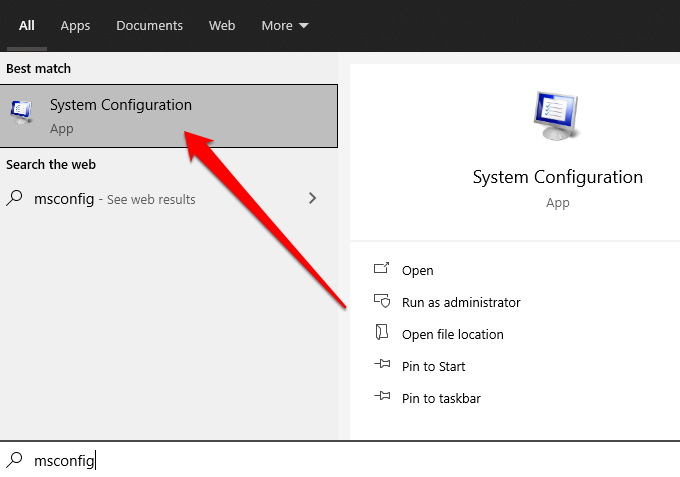
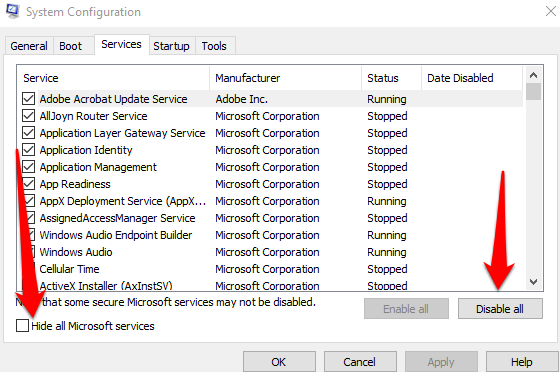
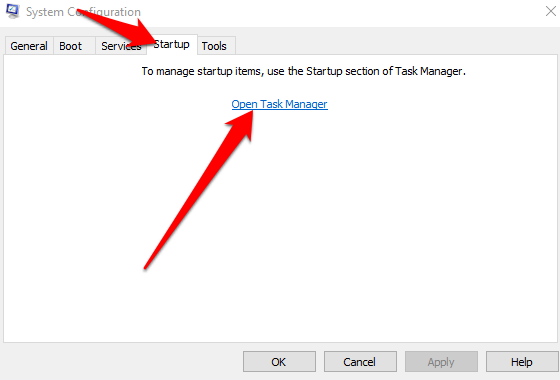
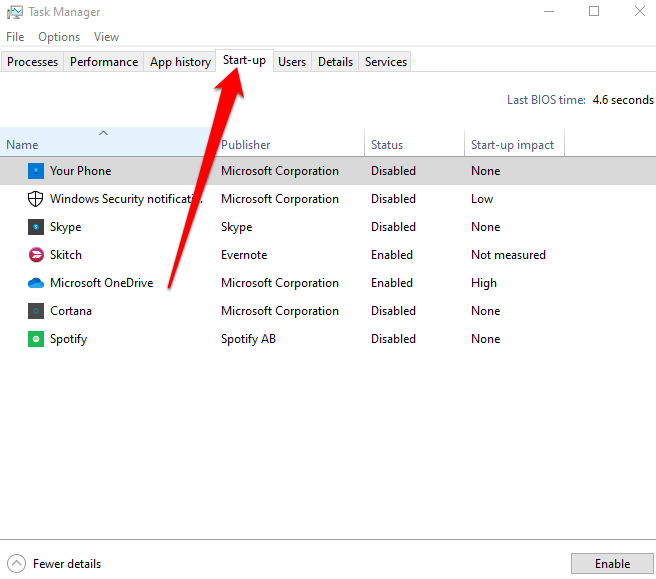
Ardından, Başlangıç sekmesinde Tamam'ı seçin ve bilgisayarınızı yeniden başlatın. Bilgisayarınız yeniden başladığında temiz bir önyükleme ortamında olacaktır.
Bilgisayarınızı Temiz Bir Önyüklemeden Sonra Normal Şekilde Başlaması İçin Nasıl Sıfırlayabilirsiniz
Bir kez temiz önyükleme sürecini yeniden yaptıktan sonra sorunun nedenini bulduktan sonra, PC'nizi sıfırlayın ile normal şekilde çalışmaya geri dönebilirsiniz.
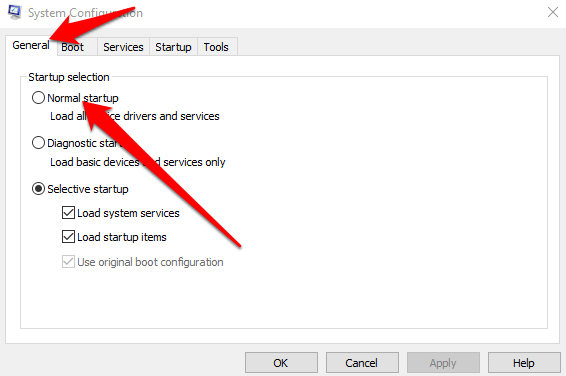
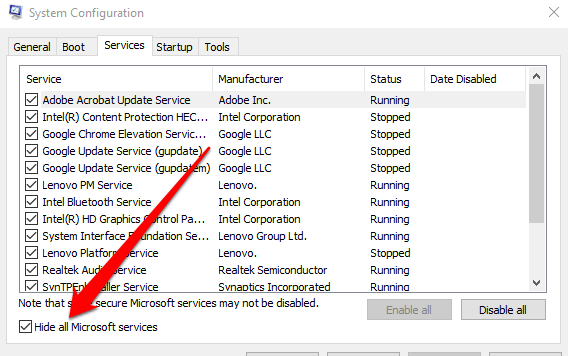
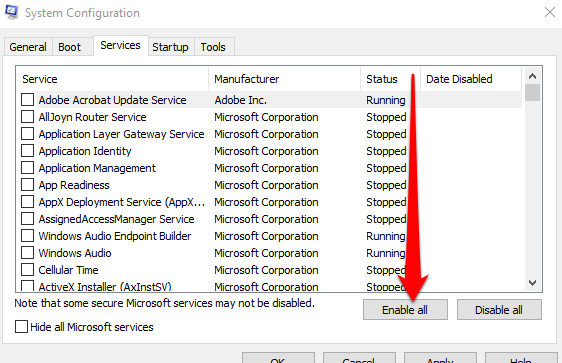
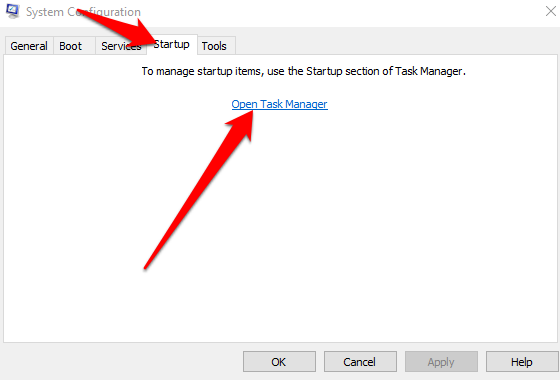
Windows 10'da Temiz Bir Önyükleme Yaptıktan Sonra Windows Installer Hizmeti Nasıl Başlatılır
Sistemdeki Sistem hizmetlerini yükle onay kutusunu temizlerseniz Yapılandırma yardımcı programı, Windows Installer hizmeti başlamaz. Sistem hizmetleri PC'nize yüklenmediğinde kullanmak istiyorsanız Windows Installer hizmeti 'i manuel olarak başlatabilirsiniz.
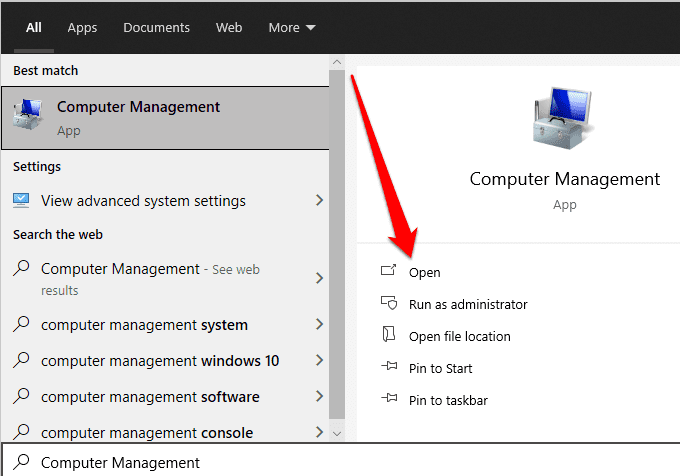
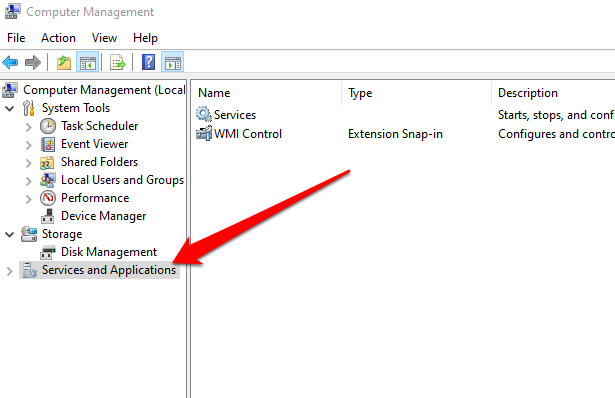
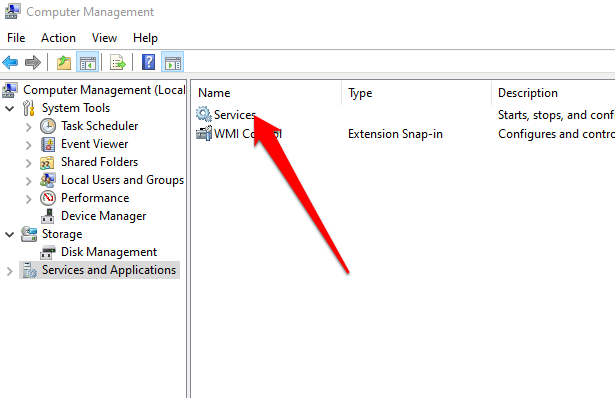
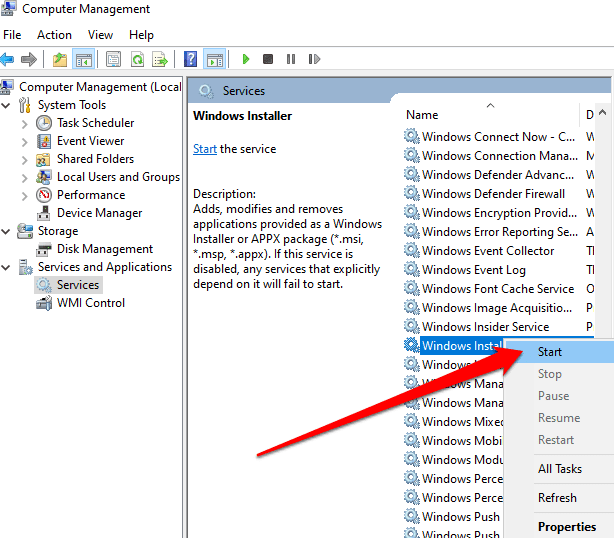
Bilgisayarınız yeniden normal şekilde yeniden başlamalı ve çalışmalıdır herhangi bir sorun olmadan.
Bilgisayarınızı Tekrar Normal Şekilde Çalıştırın
Windows 10, kaynaklar için rekabet eden birçok işlem, program ve ayarın bulunduğu büyük, karmaşık bir işletim sistemidir . Böylesine çeşitli bir ortamda, başlangıçta veya uygulamaları ve güncellemeleri yüklerken yazılım çakışmaları ve diğer sorunlarla karşılaşabilirsiniz. Temiz bir önyükleme gerçekleştirmek, tüm bu tür sorunların değilse bile çoğunun çözülmesine yardımcı olur, böylece bilgisayarınızı tekrar normal şekilde kullanabilirsiniz.
Bilgisayarınızı temiz önyükleme kullanarak düzeltebildiniz mi? Çözümünüzü bizimle bir yorumda paylaşın.